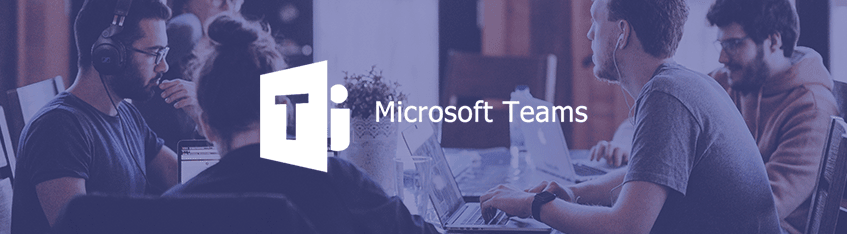Muchos usuarios están realizando teletrabajo debido al periodo de alerta que estamos viviendo debido al COVID-19. Nos estamos familiarizando con una forma de trabajo que no estábamos acostumbrado. Por ello, es bueno conocer qué tareas podemos hacer de forma rápida y efectiva con las aplicaciones que usamos a diario. Una de ellas es Microsoft Teams.
En ocasiones estamos en Microsoft Teams trabajando con archivo, manteniendo una conversación en el canal de un equipo o simplemente editando una publicación o un archivo. Y nos vemos en la necesidad de tener que enviar un mensaje rápido a una persona sin querer quitar del foco de nuestra pantalla y atención lo que estamos haciendo. Además, sin querer perder tiempo en buscar en nuestra lista de contactos al destinatario Pues bien, con Teams podemos enviar un mensaje rápido a algún contacto nuestro sin tener que dejar lo que estamos haciendo.
Contamos con la opción de Nuevo Chat en la parte superior de Teams.
Esta opción nos abrirá un cuadro de diálogo donde tendremos que poner el nombre o dirección de correo de la persona o personas a las que queremos enviar un mensaje. Automáticamente nos aparecerán opciones de contacto según vamos escribiendo.
Automáticamente nos llevará al chat del usuario y de forma rápida podremos escribir nuestro mensaje. Decir que a continuación podremos añadir más nombres por lo que podremos enviar el mismo mensaje a varios usuarios.
Como vemos disponemos de una forma rápida de poder enviar mensajes de chat a diferentes usuarios sin tener que perder tiempo en buscar usuarios en nuestra lista de contactos y no perder el foco de lo que estamos haciendo.
Desde ABD queremos ayudarle a poner en marcha todas las herramientas de Office 365 para que saque el máximo provecho de ellas. Si tiene cualquier duda o consulta póngase en contacto con nosotros y le ayudaremos.